Modificare il tipo carattere
Come modificare il tipo di carattere in un documento Word
In questo tutorial vediamo come modificare il tipo di carattere (Arial, Courier, Verdana…) in un documento Word. La scelta del tipo di carattere, detto anche font, è fondamentale per la pianificazione del documento ed è strettamente legata all’uso e al destinatario dello stesso. Dopo aver digitato il testo in un documento e verificato la presenza di errori di ortografia e grammatica, si è pronti per dargli un aspetto elegante e piacevole, un processo noto come formattazione del testo. Un documento formattato correttamente rende il testo più semplice da leggere. L’opzione più comune per modificare il formato del testo è cambiarne il tipo. Il font scelto definisce lo stile e l’aspetto delle lettere del testo.
Per cambiare il tipo di carattere, seguire questi passaggi:
- Fare clic sulla scheda Home.
- Selezionare il testo che si desidera modificare.
- Fare clic sulla casella di riepilogo Tipo di carattere. Un elenco dei font disponibili sul computer appare, come mostrato nella figura in basso.
- Spostare il puntatore del mouse sui tipi di carattere.
- Word cambia temporaneamente il testo selezionato in modo da poter vedere un’anteprima del testo formattato.
- Fare clic sul carattere che si desidera utilizzare. Word modifica il testo da visualizzare nel font scelto.
Come regola generale, cercare di non utilizzare più di tre tipi di carattere in un documento. Se si utilizza un numero eccessivo di font, l’aspetto generale può essere fastidioso ed è possibile che distragga dal contenuto.
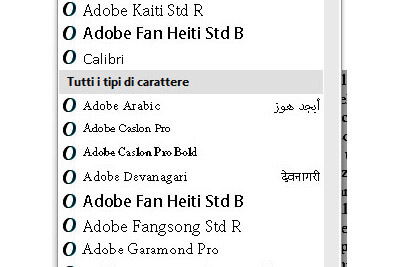
In alternativa, è possibile, dopo aver selezionato il testo da modificare, cliccare sul quadratino in basso a destra nel gruppo di comandi “carattere”.
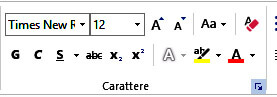
Si apre la finestra omonima, in cui è possibile selezionare il tipo di carattere.
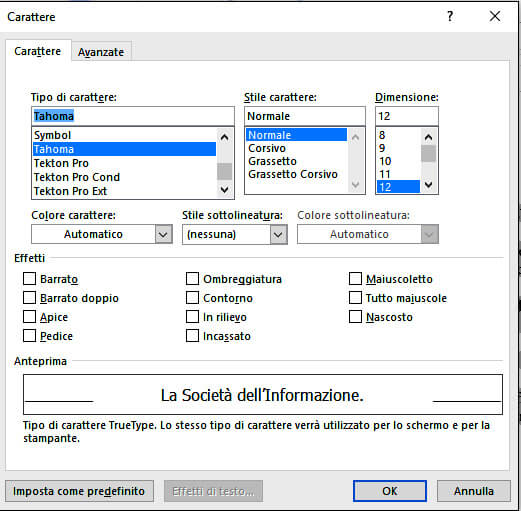
In alternativa, è possibile cliccare con il tasto destro del mouse all’interno del testo precedentemente selezionato, e quindi cliccare sul pulsante tipo carattere nella barra di pop up che si apre, oppure cliccare sulla voce “carattere” del menu per aprire la finestra carattere.
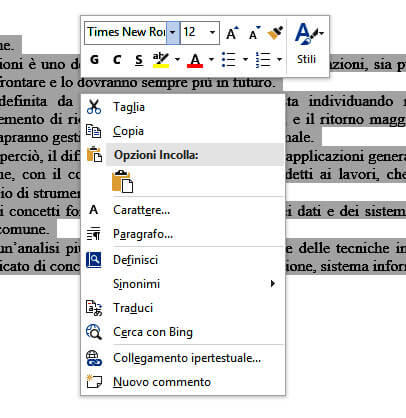
Guido Mondelli
Docente formatore informatico
Test Word
Il Test Word (Elaborazione testi) è composto da 20 domande, sempre diverse, a cui è necessario rispondere nel tempo massimo di 15 minuti.
Esercizi Word
Esercizi da svolgere praticamente. Scegli l’esercizio dall’elenco, apri il programma Microsoft Word ed esegui tutti i passaggi richiesti.